French-Life Cycle of a Direct Bill
📆 Date de révision:
Ici, nous pouvons suivre le processus d'une facture à facturation directe du début à la fin - réception du paiement et clôture de la facture impayée sur le compte.
Le cycle de vie d'une facturation directe commence dès le processus de réservation. Lorsqu'un folio est désigné pour la facturation directe et attribué à une entreprise, le folio correspondant (facture) est lié au compte de l'entreprise et traité via la plateforme Entreprises et facturation directe d'HotelKey. | 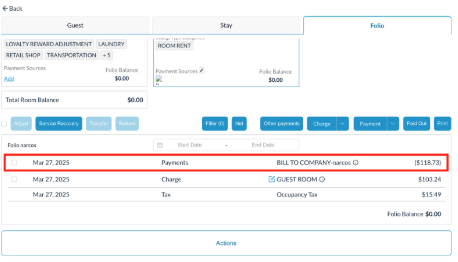 |
Pour accéder aux entreprises et à la facturation directe depuis le tableau de bord de la réception, cliquez sur le menu déroulant « Plus » situé sur le côté gauche de l'écran. | 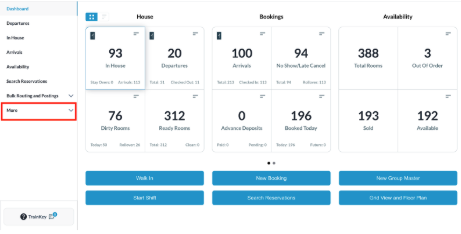 |
Dans le menu déroulant, faites défiler vers le bas pour sélectionner « Entreprises locales ». Une fois sélectionné, une fenêtre distincte s'ouvrira avec la plateforme Entreprises et Facturation directe. | 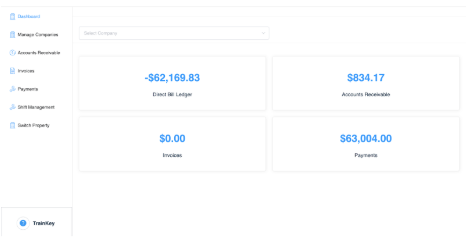 |
Le tableau de bord « Entreprises et facturation directe » fournit un aperçu de tous les comptes de facturation directe, y compris le solde total de tous les comptes. Pour afficher les détails d'une entreprise spécifique, utilisez le menu déroulant en haut et sélectionnez l'entreprise souhaitée. | 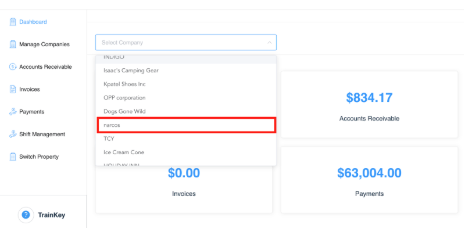 |
Toutes les factures à facturation directe sont initialement stockées dans la section « Comptes clients » de la plateforme. À partir de cette section, les factures (relevés) doivent être générées et envoyées aux entreprises concernées. Dans cet exemple, la société Norcos présente actuellement un solde impayé en comptes clients. Le grand livre des factures directes représente le solde total des comptes clients, plus les factures impayées, moins les paiements reçus. Pour générer une facture, accédez à la section « Comptes clients » en sélectionnant la vignette correspondante ou en choisissant « Comptes clients » dans le menu de gauche. | 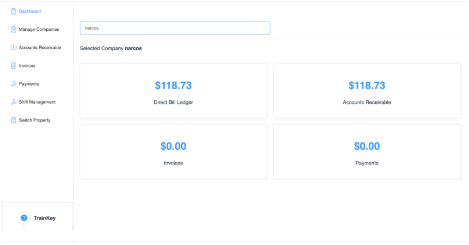 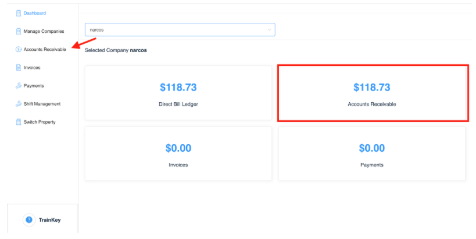 |
Depuis l'écran Comptes clients, sélectionnez le folio (facture) pour lequel vous souhaitez générer un relevé en cochant la case à gauche de la réservation. Cliquez ensuite sur « Créer une facture ». | 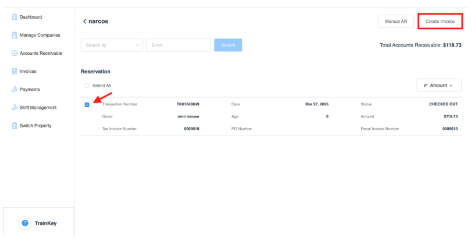 |
Une page de confirmation de facture s'affiche, où vous pouvez saisir un numéro de bon de commande, le cas échéant. Une fois tous les détails vérifiés, sélectionnez « Confirmer » pour continuer. | 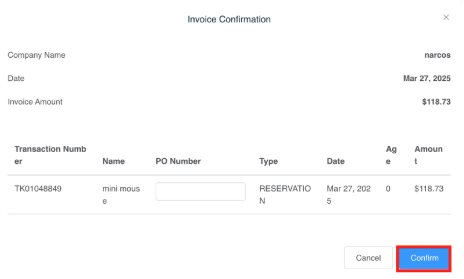 |
Après confirmation, vous aurez la possibilité de consulter la facture générée ou de fermer la fenêtre. Dans cet exemple, nous sélectionnerons Fermer. | 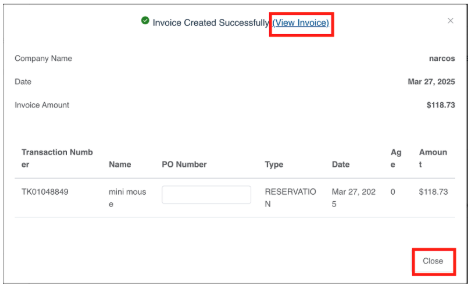 |
Depuis le tableau de bord, le montant précédemment enregistré dans les comptes clients sera désormais reflété dans la section Facture. Pour imprimer une facture, accédez à la section Facture en sélectionnant la vignette correspondante ou en choisissant « Facture » dans le menu de gauche. Cochez ensuite la case à gauche de la facture (relevé) que vous souhaitez imprimer, puis cliquez sur « Imprimer ». | 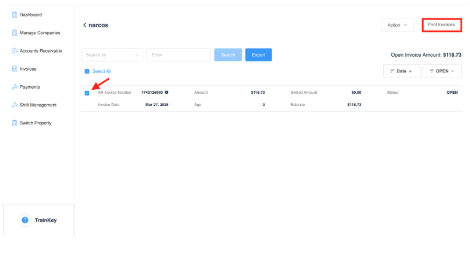 |
La page Imprimer la facture se chargera, vous permettant de générer une facture imprimable (relevé) en sélectionnant le bouton Imprimer. | 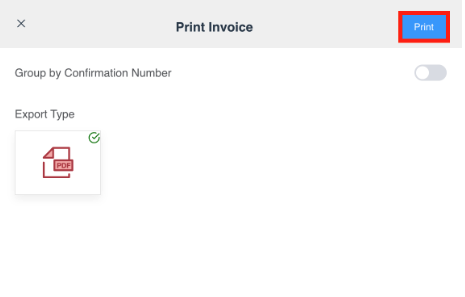 |
La dernière étape du cycle de vie de la facturation directe consiste à recevoir et à traiter le paiement de l'entreprise concernée. Une fois le paiement reçu, accédez à la section Paiement depuis le tableau de bord en sélectionnant la vignette correspondante ou en choisissant Paiement dans le menu de gauche. | 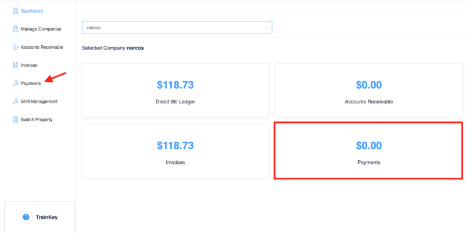 |
Depuis la page Facture, sélectionnez Ajouter un nouveau paiement. | 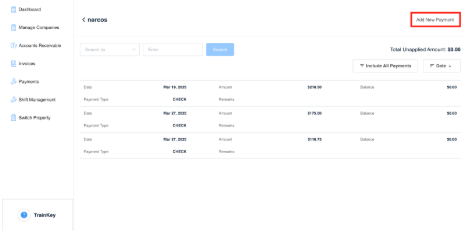 |
Dans l'écran « Ajouter un nouveau paiement », saisissez le montant reçu et sélectionnez la source de paiement appropriée.
| 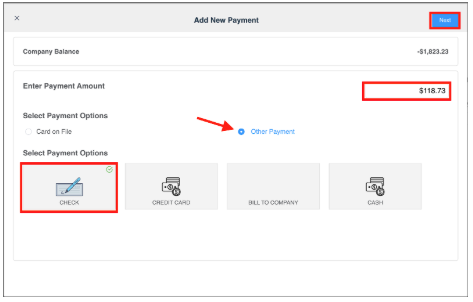 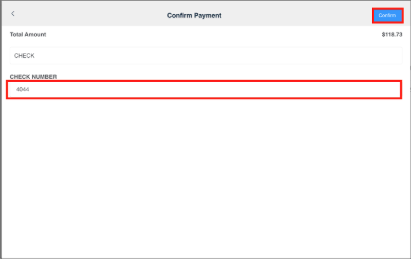 |
Une fois confirmé, la page Paiement enregistré sur le compte s'affichera. Depuis cet écran, vous pouvez choisir d'appliquer le paiement ou de revenir à l'écran Paiements.
| 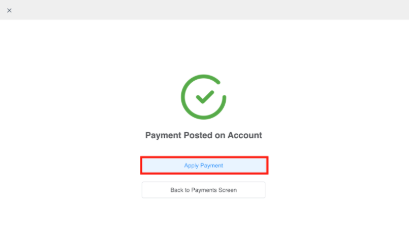 |
Lorsque la page Sélectionner les factures se charge, choisissez la facture (relevé) appropriée en cochant la case à gauche de la facture, puis sélectionnez Suivant. | 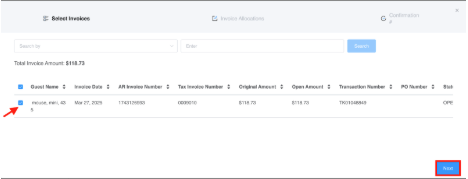 |
La page « Allocations de factures » s'affiche et vous permet de consulter les détails de l'allocation. Si les informations sont exactes, cliquez sur « Suivant ». | 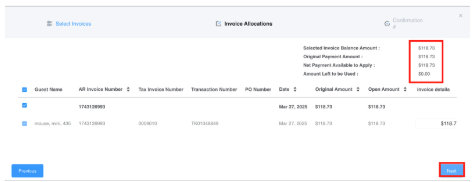 |
Une page de confirmation s'affiche. Cliquez sur « Confirmer et fermer » pour finaliser le processus. | 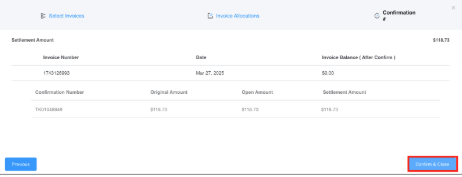 |
L'écran « Détails du paiement » s'affiche, récapitulant le paiement de la facture. Cette étape marque la fin du cycle de facturation directe. | 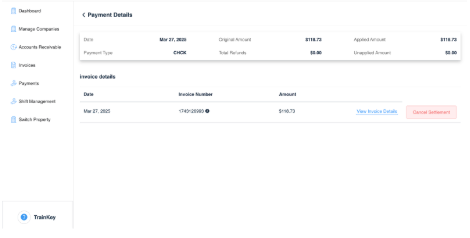 |
